



  |   |
| • | Följ de riktlinjer ni har för certifieringsorgan för att skicka en certifikatansökan till certifieringsorganet. |
| • | Om du använder Företagets rotcertifikatutfärdare i Windows Server® 2003, rekommenderar vi att du använder alternativet Certifikatmall i Webbserver när du skapar certifikatet. Mer information finns på http://solutions.brother.com. |
| 1 | Klicka på Install Certificate på sidan Configure Certificate. | ||||
| 2 | Ange filen med certifikatet som har utfärdats av ett certifieringsorgan och klicka på Submit. | ||||
| 3 | Certifikatet har då skapats. Markera rutan till vänster om varje funktion som du vill avaktivera och klicka på OK. 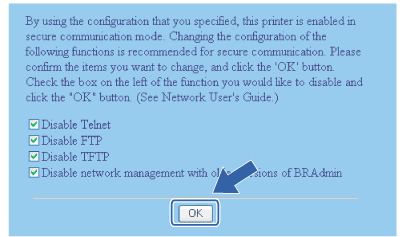
| ||||
| 4 | Starta om skrivaren för att aktivera konfigurationen. | ||||
| 5 | Certifikatet sparas då i skrivaren. För att du ska kunna kommunicera via SSL/TLS måste du installera certifieringsorganets rotcertifikat i datorn. Kontakta din nätverksadministratör om installationen. |
  |   |